みなさんパソコンを購入したときに設定はちゃんと触りましたか?
実はパソコンの設定を変えるだけで動作がとても軽くなったり、パソコンが使いやすくなるという設定がいくつかあるので今回は「初心者必見パソコンで絶対やるべき設定6選」を書いていこうと思います
みなさんパソコンの設定をしたことはありますか?
パソコンの設定は直接パソコンの設定を変更してしまうので、基本的に怖くてあまり触ったことがないという方がたくさんいると思いますが、今回は安全で簡単にできる便利設定を教えていきます
※本記事はwindows11向けに制作しております
ディスプレイの詳細設定
この設定は主に60hz以上のモニターを使っている人限定なのですが、まず設定を開いてもらって
システム→ディスプレイ→ディスプレイの詳細設定のとこまで行ってもらって自分が使っているモニターのリフレッシュレートに合わせてもらえれば最適な設定にすることができます
これはどういうことかといいますと、リフレッシュレートはパソコンの初期設定の段階から自分のモニターにあってないことが多いみたいなので自分で設定する必要がある場合があります
そもそもリフレッシュレートというのは、ディスプレイが1秒間に画面を書き換えられる回数を表す数値です、なのでリフレッシュレートが高ければ高いほど滑らかな動きができるようになります、
ですが注意しなければいけないところがあり、そもそもパソコンのスペックが足りないということです、そもそもパソコンにあったモニターを選ぶべきなのでパソコンにそもそも合っていないリフレッシュレートにする必要がりません
電源オプション
この電源オプションの設定というのは、そもそもパソコンの初期設定ではなるべき消費電力が多くならないように制限されているのですが、この設定では制限を解除して快適にパソコンを使用することができます
やりかたは、まずwindowsのアイコンを押していただいて、「コントロールパネル」と検索してください次にハードウェアとサウンドというタブに行って一番下の「電源オプション」の項目にある「電源プランの選択」をクリックしてもらっておそらくみなさんは「バランス」という項目が選択されていると思いますがそれを「高パフォーマンス」に変更してください、これで設定完了です
通知設定
皆さんの中にはパソコンでお仕事をする方だったり、勉強などで集中する方もいらっしゃると思いますそんな時にたまに来る通知のせいで集中力の妨げになるなんてことありませんか?
それで僕は実際に集中力が途切れたことがあるのでその解決方法をご紹介します。
まず「設定アプリ」を開いてくださいそしたら左の項目に「システム」という項目があると思うのでそこを押してくださいそうすると、その中に通知という項目があるのでそこを押していただいき一番上の「通知」というところをオンからオフに変更すれば完了です
これをすることによってパソコンの通知が来なくなりみなさんの集中力の妨げになるものはなくなるのでぜひやってみてください
文字のサイズ変更
皆さんの中にパソコンの文字が小さくて見にくいなどといった方はいませんか?そんな方々におすすめの設定がありその設定を行えば小さかった文字が大きく見えちゃうんです
その設定方法は「設定」の「アクセシビリティ」にいってもらって視覚から一番上の「テキストサイズ」というところから、自分の見やすいサイズにするだけで完了です
僕は最初ちょっとだけ小さいな、と感じていて今は125%で安定しているのでこれくらいが安定だと思います
今回は初心者必見パソコンで絶対やるべき設定4選についてご紹介しましたが設定だけでなく基礎知識を身につけたい方はhttps://kumasankaisetu.com/wp-admin/post.php?post=69&action=editこちらもご覧ください
ここまで見てくださりありがとうございました。


コメント